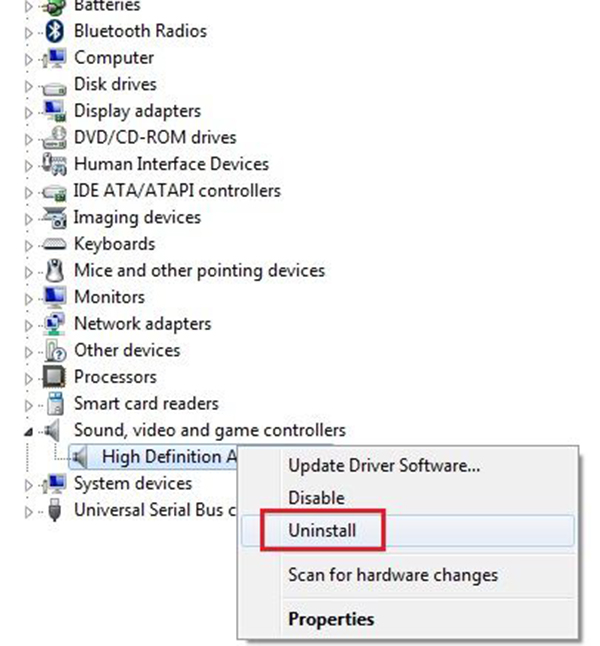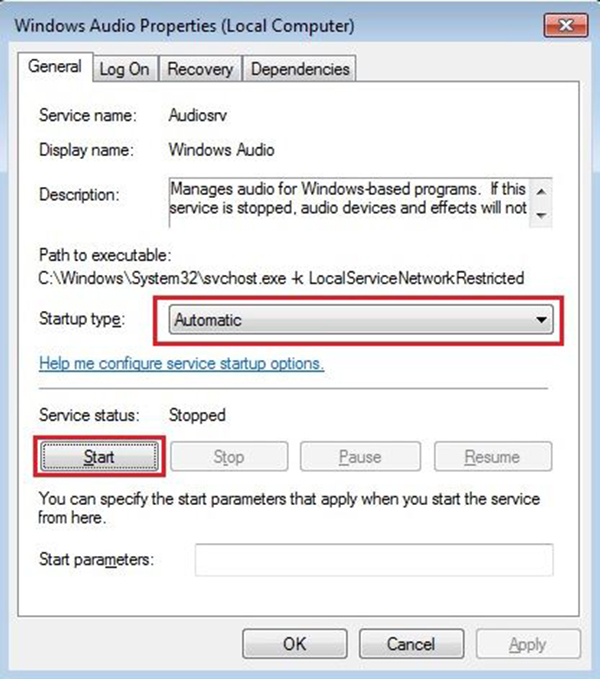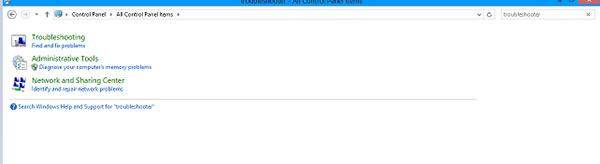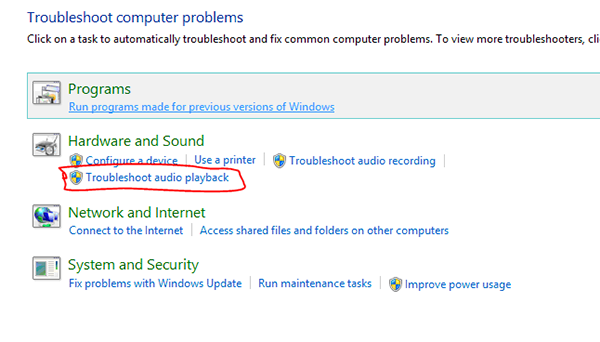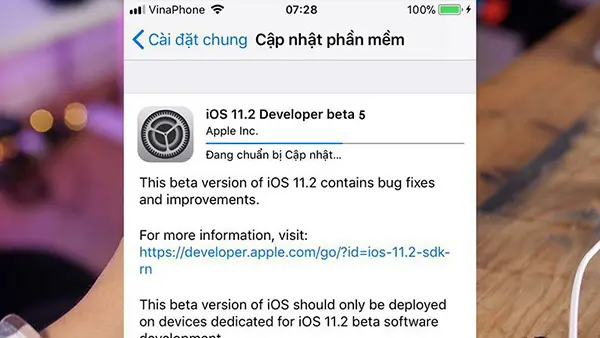Vào một ngày trời không đẹp như bao ngày khác đối với bạn, chiếc laptop của bạn bỗng dưng trở chứng không phát ra được âm thanh khiến bạn bực mình. Dù bạn đã kiểm tra rất kỹ các nguồn ra như: loa, tai nghe, nhưng vẫn không thể khắc phục được. Đừng vội đem máy ra tiệm, hãy thử một số cách dưới đây mà Điện Máy Chợ Lớn sẽ chia sẻ đến các bạn trong việc khắc phục tình trạng trên nhé!
Cách 1: Cài đặt lại driver mới nhất tương thích với card âm thanh mà máy đang sử dụng
Cách đầu tiên, bạn nên gỡ bỏ các drives âm thanh đang có trên máy và cài đặt lại driver mới nhất tương thích với card âm thanh mà laptop của bạn đang sử dụng. Để thực hiện, bạn làm theo cách dưới đây:
- Bước 1: Nhấn chuột vào Start -> Run và gõ lệnh "devmgmt.msc" để vào Device Manager.
- Bước 2: Trong cửa sổ Device Manager bạn mở rộng mục "Sound, video and game controllers". Tiếp tục bạn nhấn chuột phải vào driver đang tồn tại trên máy và chọn Uninstall.
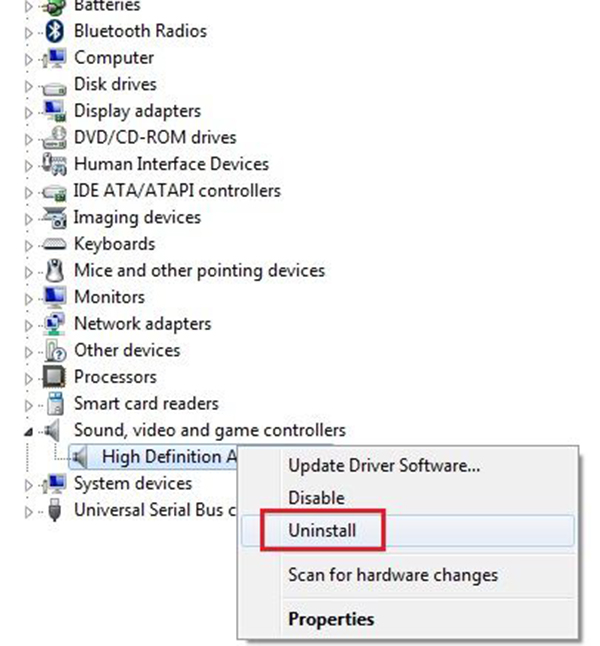
- Bước 3: Sau đó, bạn khởi động lại máy, laptop sẽ tự động cài đặt các drive đang thiếu trên máy.
Cách 2: Khởi động lại dịch vụ Windows audio trên máy
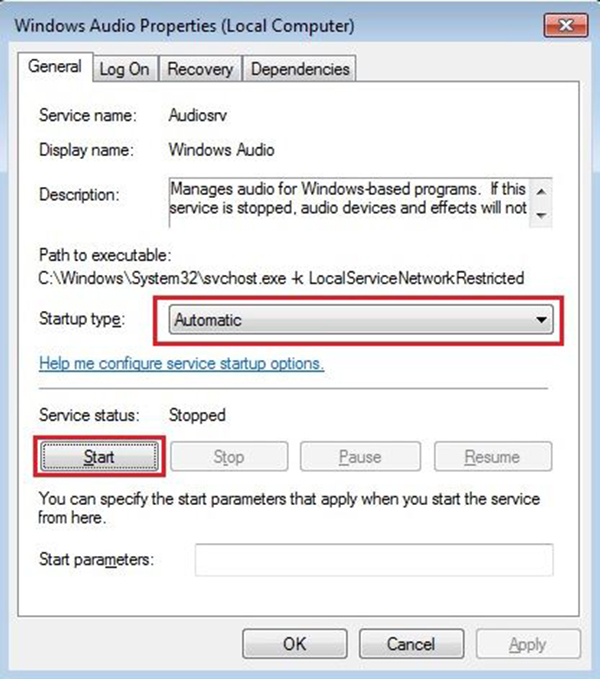
Cách thứ 2 đó là bạn cho chạy dịch vụ Windows audio trên máy và cho dịch vụ này khởi động cùng Windows bằng cách:
- Bước 1: Nhấn chuột vào Start -> Run và gõ lệnh "services.msc"
- Bước 2: Trong cửa sổ Services bạn tìm đến dịch vụ Windows Audio và double click vào dịch vụ này.
- Bước 3: Tiếp tục tại cửa sổ "Windows Audio Properties" ở phần "Startup type" bạn chọn "Automatic" và nhấn Start.
- Bước 4: Khởi động lại laptop.
Cách 3: Sử dụng Playing Audio troubleshooter
Để được hiện cách này, bạn mở Playing Audio troubleshooter bằng cách thực hiện các bước sau:
- Bước 1: Mở Playing Audio troubleshooter từ: Start > Control Panel > Trong ô tìm kiếm, gõ troubleshooter > Troubleshooting >Hardware and Sound > Troubleshoot audio playback.
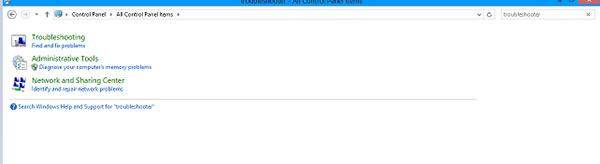
- Bước 3: Click vào Troubleshooting, tại cửa sổ mới click vào Troubleshoot audio playback
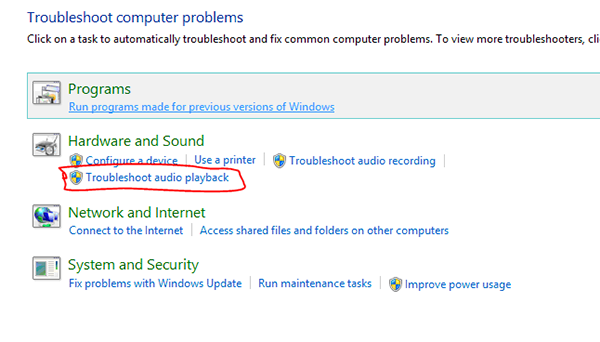
- Bước 4: Bạn tiếp tục click Next ở cửa sổ tiếp theo và chời cho Windows tự động dò và khắc phục lỗi nếu có.
Trên đây là 3 cách giúp bạn có thể khắc phục được tình trạng mất âm thanh trên laptop chạy windows, hi vọng có thể giúp bạn sửa được sự cố này.
![Khuyến mãi mới]()